Повторение - мать учения
Чтобы открыть еще один экземпляр уже запущенного приложения, достаточно кликнуть по значку приложения на панели задач, удерживая при этом клавишу Shift. Тогда, вместо того, чтобы перейти к приложению, Windows 7 запустит еще один экземпляр.
Того же результата можно добиться, если кликнуть на значке приложения средней кнопкой мыши. Стоит отметить, что этот способ работает лишь для программ, допускающих запуск нескольких копий.
Локальное переключение
Усовершенствована система переключения между запущенными приложениями. Этот аналог известной функции Alt + Tab переключает окна, принадлежащие одному приложению. Для этого надо щелкать по значку приложения на панели задач, зажав клавишу Ctrl.
Благодаря этому можно быстрее переключаться между окнами одного приложения, нежели перебирать все запущенные по Alt + Tab.
Фокус-покус
Очередное “комбо”, помогающее при сломанной мыши: нажав Win + T, можно перемещать фокус выделения по элементам на панели задач. Для перемещения фокуса используются стрелки. А для запуска выбранного приложения достаточно нажать Enter. Выход из этого режима осуществляется по клавише Esc. Все довольно интуитивно, не правда ли?

Смена ракурса
Столкнувшись с засилием широкоформатных мониторов, несколько ограниченных по вертикали, разработчики Windows 7 обратили особое внимание на возможность перемещения панели задач на правую/левую сторону экрана.
Таким образом рабочее пространство расширяется за счет освобожденного места. При этом никаких жертв в плане интерфейса не требуется: иконки прекрасно работают на любой стороне экрана, а комбинации клавиш автоматически адаптируется под вертикальное положение.
Останется лишь привыкнуть к вертикальному расположению привычно горизонтальной панели задач.
Фиксируем папки
Для закрепления нужных папок на панели задач достаточно зажать правую кнопку мыши и перетащить выбранную папку на панель. Таким образом она автоматически закрепится в меню Explorer.
Новый путь
Многим не нравится, что при нажатии на Windows Explorer открывается папка Libraries вместо папки Computer:
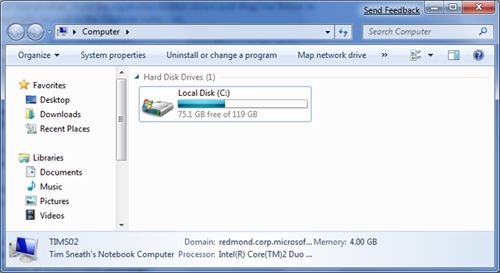
Для исправления ситуации достаточно в свойствах ярлыка Windows Explorer изменить поле Target на:
%SystemRoot%\explorer.exe /root,::{20D04FE0-3AEA-1069-A2D8-08002B30309D}
Аналогичный фокус можно проделать и со ссылкой на WE в меню Start
Настройка цветопередачи монитора
Для настройки цветности изображений и качества отображения текста можно воспользоваться встроенными инструментами Windows 7.

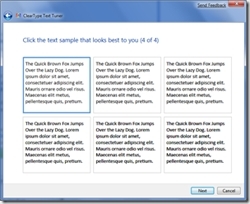
Этой цели служат приложения cttune.exe и dccw.exe, которые можно найти в панели управления.
Прекрасный образ
Простая, но небесполезная функция: если дважды кликнуть на любом ISO-образе, то можно увидеть программку, которая позволит записать этот образ на чистый диск.

Movie Maker: прощай и здравствуй
Отныне Windows Movie Maker исключен из состава Windows 7. Он поставляется с пакетом программ Windows Live Essentials, наряду с Photo Gallery, Mail и Messenger.
Сейчас новый Windows Movie Maker в стадии бета-тестирования. Работу над ним планируется закончить к выходу Windows 7. Пока же рабочей версией является Windows Movie Maker 2.6.
Live Messenger с глаз долой
Если вас раздражает чрезмерная активность обновленной Windows Live Messenger, которая расположилась на панели задач, то можно вернуть иконку программы в системный трей, где она и обитала прежде. Для этого надо закрыть приложение и в свойствах ярлыка установить опцию запуска в режиме совместимости с Windows Vista. Если вы, конечно, вообще будете пользоваться этим клиентом.

Немного зоологии
Easter Egg от разработчиков: бойцовая рыбка, изображенная на установленной по умолчанию заставке рабочего стола, называется betta. Это был тонкий намек :)
Как соломку подстелить
Для быстрого создания системного загрузочного диска, представляющего CD-версию Windows 7 надо просто ввести "system repair disc" в строку поиска меню Start и запустить программу. Такая версия будет включать лишь командную строку и набор диагностических утилит.
|